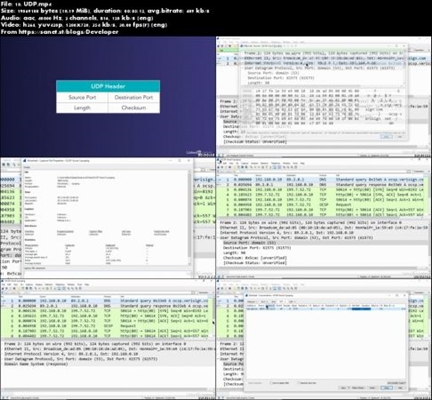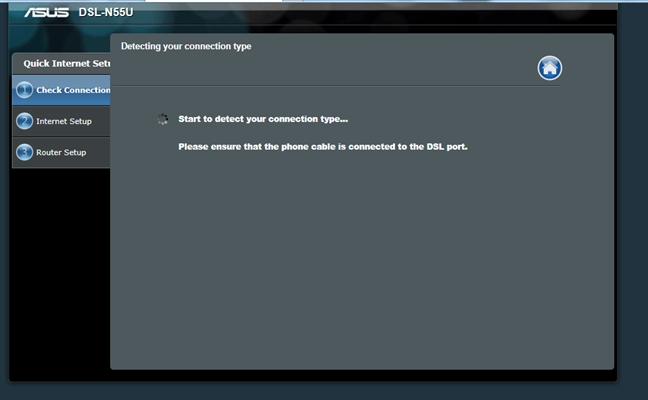Čim postoji potreba za povezivanjem neke vrste Bluetooth uređaja s prijenosnim računalom (ili stolnim računalom), tada vrlo često korisnici imaju pitanje: gdje Bluetooth pronaći na računalu i kako saznati postoji li Bluetooth u prijenosnom računalu ili računalu. Ne razumiju svi kako funkcionira ta veza, gdje je pronaći i kako je konfigurirati. Prema mojim zapažanjima, ovaj se problem najčešće javlja u sustavima Windows 7 i XP. A u sustavima Windows 8 i Windows 10 sve je nekako jednostavnije i preglednije. A sve zato što novije verzije Windowsa u većini slučajeva automatski instaliraju potrebne upravljačke programe i Bluetooth radi odmah, što se naziva "iz kutije". O tome ću vam detaljnije reći.
Gledao sam slične upute na drugim web mjestima i iz nekog razloga svima se savjetuje da najprije pogledaju web mjesto proizvođača radi karakteristika vašeg prijenosnog računala (po modelu) i provjere ima li Bluetooth. To se naravno može učiniti. Ali čini mi se - besmisleno. Zato:
- Prijenosna računala gotovo uvijek dolaze s ugrađenim Bluetooth modulom. Najčešće se kombinira s Wi-Fi mrežom (ovo je jedna kartica putem koje bluetooth i Wi-Fi rade). Postoje li prijenosna računala bez Bluetootha sada (ako poznajete takve modele - napišite u komentarima, možda griješim)? Čak su i neki stari modeli koji su proizvedeni u doba Windows XP-a već imali Bluetooth podršku (ugrađeni modul). Dakle, ako imate prijenosno računalo, tada ima ugrađenu Bluetooth podršku.
- Stacionarna računala (računalo)naprotiv, u većini slučajeva nemaju Bluetooth podršku. U smislu da nemaju sami odašiljač (ugrađeni modul). Iako, sada već postoji mnogo matičnih ploča koje su opremljene bežičnim modulom (Wi-Fi + Bluetooth). Također, bežični modul može se povezati kao PCI kartica unutar sistemske jedinice ili kao vanjski USB Bluetooth adapter. Ako ne znate ima li vaše računalo Bluetooth i ne želite razumjeti komponente, možete zatražiti podršku tvrtke u kojoj ste kupili računalo. Ili pogledajte njegove karakteristike na web mjestu. Ako je računalo novo, tada možete pogledati karakteristike matične ploče. Ili potražite uređaje u upravitelju uređaja (više o tome kasnije u članku). Ako se ispostavi da nema podrške za Bluetooth, pročitajte članak o tome kako napraviti Bluetooth na računalu, ako ga nema.
Podaci koje ćete pronaći kasnije u članku prikladni su za prijenosna i stolna računala. Sjetite se samo da prijenosno računalo najvjerojatnije ima Bluetooth podršku (sam modul), ali najvjerojatnije nije u sistemskoj jedinici.
Kako pronaći Bluetooth na prijenosnom računalu ili računalu?
Pokazat ću cijeli postupak na primjeru Windowsa 10. U sustavu Windows 8 sve je otprilike isto kao u prvih deset. A u sustavu Windows 7, zbog činjenice da nema parametara, Bluetooth se može naći na upravljačkoj ploči (o tome ću detaljno napisati).
Metoda 1: ikona ladice
Gotovo uvijek, kada postoji podrška za Bluetooth, instaliraju se upravljački programi i to radi, ikona se prikazuje u ladici ... Windows ladica je područje u donjem desnom kutu (najčešće) zaslona. Blizu sata.

Ako postoji takva ikona, onda je sve u redu. Klikom na njega možete otvoriti izbornik i prijeći izravno na povezivanje uređaja putem Bluetootha, za prijenos / primanje datoteka, otvaranje parametara itd. Ovdje su vam korisne sljedeće upute:
- Kako povezati Bluetooth slušalice s računalom ili prijenosnim računalom
- Kako povezati Bluetooth zvučnik s prijenosnim računalom ili računalom
- Upute za povezivanje Bluetooth miša
- Detaljne upute za povezivanje AirPodsa s računalom i prijenosnim računalom
Ako niste pronašli ikonu Bluetooth u ladici, nemojte se žuriti uzrujati, možda je prikaz ikone onemogućen ili je nema iz nekog drugog razloga. Otkrijmo odmah!
2. metoda: traženje Bluetootha u postavkama sustava Windows i na upravljačkoj ploči
U sustavu Windows 10:
- Otvorite "Opcije" na izborniku Start.

- Idite na odjeljak "Uređaji", na karticu "Bluetooth i drugi uređaji". Ako nemate takvu karticu ili ne možete uključiti Bluetooth, prikazuje se pogreška, a zatim pogledajte sljedeću metodu. To znači da vaše računalo nema Bluetooth podršku ili upravljački programi nisu instalirani. Ako postoji podrška i sve je konfigurirano, vidjet ćete nešto poput sljedećeg prozora (u koji možete povezati potrebne uređaje):

- U centru za obavijesti trebao bi biti i gumb.
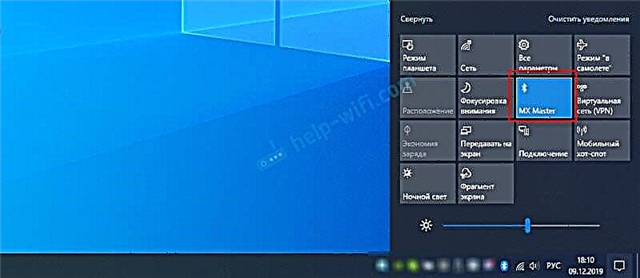
- Ovaj bi vam članak mogao dobro doći: Kako omogućiti i konfigurirati Bluetooth na Windows 10 prijenosnom računalu.
U sustavu Windows 8 (8.1):
- U sustavu Windows 8 također morate otvoriti postavke računala.

- Zatim morate otići na odjeljak "Računalo i uređaji" - kartica "Bluetooth".
 Tamo možemo uključiti Bluetooth i povezati uređaje. Ako nemate takve postavke (kartice), tada možda neće biti instalirani potrebni upravljački programi ili sam modul (ploča), koji je odgovoran za rad ove tehnologije, nije fizički prisutan. Pogledajte sljedeće smjernice (treća metoda).
Tamo možemo uključiti Bluetooth i povezati uređaje. Ako nemate takve postavke (kartice), tada možda neće biti instalirani potrebni upravljački programi ili sam modul (ploča), koji je odgovoran za rad ove tehnologije, nije fizički prisutan. Pogledajte sljedeće smjernice (treća metoda).
U sustavu Windows 7:
Vrlo je jednostavno provjeriti postoji li Bluetooth u sustavu Windows 7.
- Otvorite "Upravljačku ploču". U traku za pretraživanje na izborniku Start možete napisati "Upravljačka ploča" i otvoriti je.
- Idite na odjeljak Hardver i zvuk.
- Ako pored stavke "Uređaji i pisači" postoji stavka "Dodavanje Bluetooth uređaja" - tada je konfiguriran i radi. Možete kliknuti na ovu poveznicu i povezati svoj uređaj.
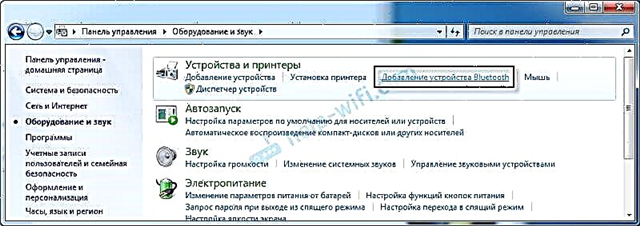
- Ako nema stavke "Dodaj Bluetooth uređaj", vaše računalo nema Bluetooth modul ili nije konfigurirano (upravljački program nije instaliran, onemogućen).
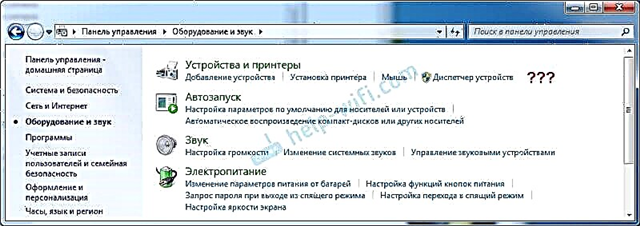
- Možete se kretati i po ikoni ladice (o tome sam napisao na početku članka).
 Pa, možete to vidjeti u upravitelju uređaja, pročitajte o ovome.
Pa, možete to vidjeti u upravitelju uređaja, pročitajte o ovome.
3. način: provjerite ima li Bluetooth adaptera u Windows upravitelju uređaja
Ovo je univerzalna metoda za sve verzije sustava Windows. Morate pokrenuti upravitelj uređaja. To možemo učiniti na bilo koji prikladan način za vas. Na primjer, pritisnite kombinaciju tipki Win + R i izvršite naredbu mmc devmgmt.msc.
U upravitelju uređaja zanima nas kartica "Bluetooth". U sustavu Windows 7 naziva se "Bluetooth radio". Ako postoji takva kartica, tada je ovaj modul instaliran i trebao bi raditi. Otvorite tu karticu i provjerite je li tamo i sam adapter. Izgleda ovako (u sustavu Windows 10):

Evo još jednog primjera korištenja sustava Windows 7:

Ovisno o samom adapteru (proizvođač, model), njegovo se ime može razlikovati. Ako u upravitelju uređaja postoji Bluetooth, ali u postavkama sustava Windows u parametrima nema ikone ladice, potražite ikonu strelice ili žuti uskličnik pored adaptera. Možda će adapter trebati biti omogućen (omogućen).

Ako se u blizini adaptera nalazi žuti uskličnik i postoji greška u svojstvima (na primjer, kod 10 ne može pokrenuti ovaj uređaj), ponovo instalirajte upravljački program na Bluetooth.
Ako se u upravitelju uređaja uopće ne spominje Bluetooth, postoje dvije mogućnosti:
- Računalu (prijenosnom računalu) nedostaje Bluetooth ili je neispravan (moguće onemogućen mehaničkim prekidačem na kućištu prijenosnog računala).
- Bluetooth upravljački programi nisu instalirani.
Najpopularniji slučaj je kada upravljački programi nisu instalirani. U tom bi slučaju u upravitelju uređaja trebali biti nepoznati (drugi) uređaji. Izgledaju otprilike ovako:

Jedan od tih nepoznatih uređaja može biti Bluetooth adapter koji tražimo. Potrebno je samo preuzeti upravljački program Bluetooth s web mjesta proizvođača prijenosnog računala i instalirati ga. Ako imate računalo, upravljački program treba preuzeti s web mjesta proizvođača samog adaptera ili matične ploče. Za više informacija o ovoj temi pogledajte sljedeće članke:
- Postavljanje Bluetootha na računalu (računalu). Bluetooth adapter veza i instalacija upravljačkog programa
- Kako mogu omogućiti Bluetooth na svom prijenosnom računalu?
- Kako omogućiti i konfigurirati Bluetooth na Windows 10 prijenosnom računalu
Dodatne informacije
Na nekim modelima prijenosnih računala na kućištu mogu biti mehanički prekidači koji se mogu koristiti za uključivanje i isključivanje bežične veze. Možda uključujući i Bluetooth. Provjerite ima li vaše prijenosno računalo takav prekidač.

Pokušajte to učiniti i pomoću tipkovne prečice na tipkovnici prijenosnog računala. Na primjer, na ASUS prijenosnom računalu:

Dogodi se da je na prijenosnom računalu instaliran poseban uslužni program za upravljanje bežičnim mrežama ili napajanjem. To su vlasnički programi koje su razvili proizvođači prijenosnih računala. Dakle, Bluetooth se može onemogućiti u ovom uslužnom programu i nećete ga moći pronaći nigdje u sustavu. Ovaj uslužni program izgleda ovako na prijenosnim računalima Lenovo:

Na prijenosnicima Acer, ASUS, Dell, HP, Toshiba, MSI itd. Takvi se uslužni programi također mogu instalirati. Obično su prikazani u ladici (tamo je ikona uslužnog programa).
Tako je jednostavno provjeriti i saznati postoji li Bluetooth veza na prijenosnim računalima i računalima s instaliranim sustavom Windows. Nadam se da ste uspjeli pronaći Bluetooth na računalu. Pitanja možete ostaviti u komentarima ispod ovog članka.



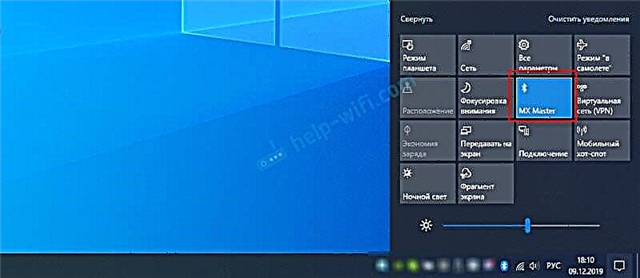

 Tamo možemo uključiti Bluetooth i povezati uređaje. Ako nemate takve postavke (kartice), tada možda neće biti instalirani potrebni upravljački programi ili sam modul (ploča), koji je odgovoran za rad ove tehnologije, nije fizički prisutan. Pogledajte sljedeće smjernice (treća metoda).
Tamo možemo uključiti Bluetooth i povezati uređaje. Ako nemate takve postavke (kartice), tada možda neće biti instalirani potrebni upravljački programi ili sam modul (ploča), koji je odgovoran za rad ove tehnologije, nije fizički prisutan. Pogledajte sljedeće smjernice (treća metoda).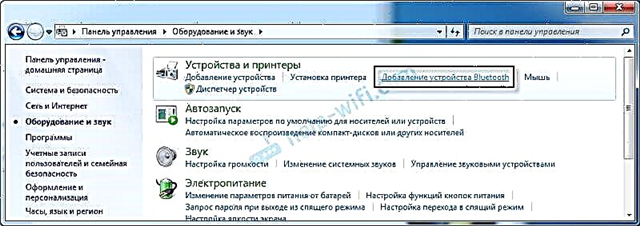
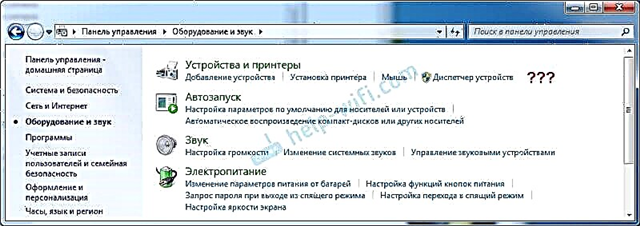
 Pa, možete to vidjeti u upravitelju uređaja, pročitajte o ovome.
Pa, možete to vidjeti u upravitelju uređaja, pročitajte o ovome.